So fügen Sie Widgets zum iPhone -Startbildschirm hinzu
Um dem iPhone -Startbildschirm Widgets hinzuzufügen, müssen Sie zunächst in den Modus "Startbearbeiten" eingeben. Die Methode besteht darin, das App -Symbol zu drücken, um es zu schütteln. Klicken Sie dann auf das "Signieren" in der oberen linken Ecke des Bildschirms, um die Widget -Bibliothek einzugeben, das erforderliche Widget und die erforderliche Größe auszuwählen. Klicken Sie dann auf "Widgets hinzufügen" und klicken Sie dann am Ende auf "Custom Custom". Zu den häufigen Problemen gehört die Installation der entsprechenden App zuerst, Widgets können nicht direkt auf den negativen Bildschirm gezogen werden und können erneut bearbeitet werden, wenn das Zeichen nicht gefunden wird. Darüber hinaus kann der negative Bildschirm auch separat verwaltet werden, indem Sie nach unten rutschen und auf "Bearbeiten" klicken, um die Effizienz zu verbessern. Es wird empfohlen, praktische Komponenten zu verwenden, z. B. Wetter, Remindergegenstände, Batterien, Batterien, Batterien, Batterien, und Shortcuts zu Verbesserungen.

Möchten Sie Ihrem iPhone -Startbildschirm Widgets (Widgets) hinzufügen? Tatsächlich ist die Operation nicht kompliziert, einige Details sind jedoch anfällig für Fehler. Solange Sie einige wichtige Schritte beherrschen, können Sie schnell praktische Funktionen wie Wetter, Kalender, Erinnerungen und andere Dinge auf dem Startbildschirm einsetzen.

Wie tritt ich den JIA -Eingabemodus ein?
Um ein Widget hinzuzufügen, müssen Sie zuerst den Modus "Home bearbeiten" eingeben. Halten Sie ein App -Symbol auf dem Startbildschirm gedrückt, bis alle Symbole anfangen, sich zu schwanken, und Sie befinden sich im Bearbeitungszustand. Beachten Sie, dass Sie nicht nur darauf klicken, sondern es für lange Zeit drücken . Die Reaktionen verschiedener iPhone -Versionen können geringfügig variieren. Diese Methode gilt für iOS 14 und höher.
Nach der Eingabe sehen Sie mehrere Optionen, z. B. "App entfernen", "Widgets bearbeiten" usw., aber wir müssen jetzt Widgets hinzufügen. Beeilen Sie sich also nicht, um auf etwas anderes zu klicken.

Klicken Sie auf das Zeichen "" ", um die Widget -Bibliothek einzugeben
In der oberen linken Ecke des Bildschirms befindet sich eine kleine "" "" " . Klicken Sie darauf, um die "Widget Library" zu öffnen. Hier finden Sie eine Sammlung aller Geräte, die Sie hinzufügen können, einschließlich Komponenten, die von System- und Drittanbieteranwendungen bereitgestellt werden.
Auf dieser Seite sehen Sie die verschiedenen Stile jedes Widgets wie "Big", "Medium" und "Small". Wählen Sie die Größe aus, die Ihnen gefällt, und klicken Sie auf "Widget hinzufügen". Kehren Sie dann zum Startbildschirm zurück und klicken Sie auf "Anpassung fertig", um es zu erledigen.
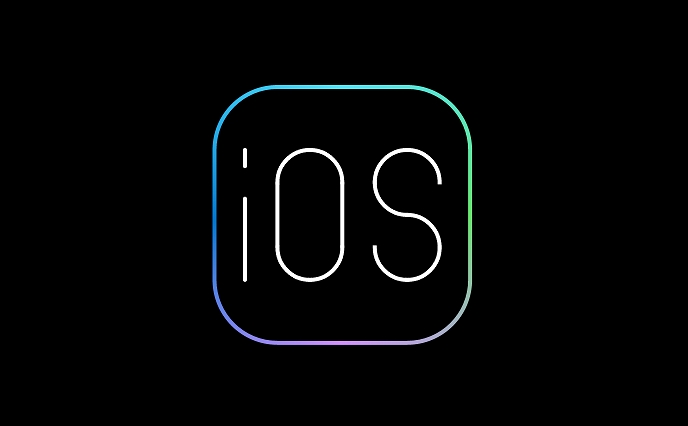
FAQ:
- Die Widgets einiger Apps werden standardmäßig nicht angezeigt, und Sie müssen zuerst die entsprechende App installieren.
- Das Widget kann nicht direkt auf den negativen Bildschirm gezogen werden und kann nur die Positionen zwischen den Startbildschirmseiten wechseln.
- Wenn das "” -Schild nicht gefunden werden kann, kann es sein, dass Sie versehentlich ein anderes Menü berührt haben. Drücken Sie das Symbol erneut und versuchen Sie es erneut.
Können Sie Geräte hinzufügen, wenn Sie einen negativen Bildschirm haben?
Ja, aber der Weg ist anders. Wischen Sie nach rechts zu "Die heutige Ansicht" (dh negativer Bildschirm), schieben Sie nach unten und klicken Sie auf "Bearbeiten", um die Einstellungsschnittstelle einzugeben. Hier können Sie einige Widgets ein- oder ausschalten oder deren Bestellung einstellen.
Es ist jedoch zu beachten, dass die Widgets mit dem negativen Bildschirm separat verwaltet werden und keinen Einfluss auf den Startbildschirm haben. Wenn Sie ähnliche Funktionen wie beide Seiten wünschen, müssen Sie sie möglicherweise separat hinzufügen.
Empfehlen Sie ein paar praktische Werkzeuge
- Wetter : Überprüfen Sie die Echtzeit-Temperatur und kurze Prognosen, es ist bequem, vor dem Pendeln einen Blick zu werfen.
- Kalender : Zeigen Sie den Zeitplan des Tages, um zu vermeiden, wichtige Besprechungen zu vergessen.
- Erinnerung : Halten Sie eine To-Do-Liste nach Belieben, was schneller ist als die App zu öffnen.
- Batterie : Überprüfen Sie die Leistung des iPhone und angeschlossenen Geräte.
- Verknüpfungsbefehle : Anpassen von Operationen mit einem Klick, z. B. Reinigungsbenachrichtigungen, Schaltmodi usw.
Diese Geräte verbessern nicht nur die Effizienz, sondern lassen das Telefon auch persönlicher aussehen. Der Schlüssel ist, es einfach zu verwenden, und Sie müssen die App nicht häufig öffnen.
Grundsätzlich ist das alles, es ist nicht schwierig, aber Sie können am Anfang in einem bestimmten Schritt stecken bleiben. Versuchen Sie es noch ein paar Mal und Sie können es in wenigen Minuten erledigen, nachdem Sie sich damit vertraut gemacht haben.
Das obige ist der detaillierte Inhalt vonSo fügen Sie Widgets zum iPhone -Startbildschirm hinzu. Für weitere Informationen folgen Sie bitte anderen verwandten Artikeln auf der PHP chinesischen Website!

Heiße KI -Werkzeuge

Undress AI Tool
Ausziehbilder kostenlos

Undresser.AI Undress
KI-gestützte App zum Erstellen realistischer Aktfotos

AI Clothes Remover
Online-KI-Tool zum Entfernen von Kleidung aus Fotos.

Clothoff.io
KI-Kleiderentferner

Video Face Swap
Tauschen Sie Gesichter in jedem Video mühelos mit unserem völlig kostenlosen KI-Gesichtstausch-Tool aus!

Heißer Artikel

Heiße Werkzeuge

Notepad++7.3.1
Einfach zu bedienender und kostenloser Code-Editor

SublimeText3 chinesische Version
Chinesische Version, sehr einfach zu bedienen

Senden Sie Studio 13.0.1
Leistungsstarke integrierte PHP-Entwicklungsumgebung

Dreamweaver CS6
Visuelle Webentwicklungstools

SublimeText3 Mac-Version
Codebearbeitungssoftware auf Gottesniveau (SublimeText3)
 So erstellen Sie eine Kontaktgruppe auf dem iPhone
Jul 13, 2025 am 01:17 AM
So erstellen Sie eine Kontaktgruppe auf dem iPhone
Jul 13, 2025 am 01:17 AM
Das iPhone unterstützt keine direkten Kontaktgruppen in der Adressbuchanwendung, aber ähnliche Funktionen können über die folgenden Methoden erzielt werden: 1. Verwenden Sie die Funktion "Gruppe" in der Adressbuchanwendung, klicken Sie auf "Bearbeiten"> "Gruppe hinzufügen", um eine benutzerdefinierte Gruppe zu erstellen. 2. Fügen Sie jeden Kontakt zur entsprechenden Gruppe hinzu, indem Sie sie bearbeiten. 3. Wenn Sie eine Gruppennachricht senden müssen, können Sie in der Informationsanwendung eine neue Mehrfach-Personen-Konversation erstellen. V. Diese Methoden werden in Verbindung mit der effizienten Behandlung von Kontaktgruppen verwendet.
 So überprüfen Sie, ob ein iPhone freigeschaltet ist
Jul 15, 2025 am 01:17 AM
So überprüfen Sie, ob ein iPhone freigeschaltet ist
Jul 15, 2025 am 01:17 AM
Tocheckifaniphonisunlocked, 1) Gotosettings> Cellular> cellulardataOptions undLookforlabels wie "freigeschaltet" oder "Nosimrestriktionen", 2) InsertAdifferentCarrier -SektivaSsimsimand und -LeifthephonacceptSitsites, 3) uaTheithesiminNonnonnetoktoolssilysimeisimeisimeisimeisimeinonnonnontoolssilysima.
 Wie kaufe ich Stablecoins für Apple -Telefone? Wo kann man Stablecoins für Apple -Telefone kaufen?
Jul 24, 2025 pm 09:18 PM
Wie kaufe ich Stablecoins für Apple -Telefone? Wo kann man Stablecoins für Apple -Telefone kaufen?
Jul 24, 2025 pm 09:18 PM
Kaufen Sie USDT und andere Stablecoins auf Apple -Telefonen. Sie müssen die konforme Exchange -App über die Übersee -Apple -ID herunterladen und die Authentifizierung abschließen und Transaktionen durchführen. Die spezifischen Schritte sind wie folgt: 1. verwenden Sie die Apple-ID in der Region Nicht-Mainland, um sich im App Store anzumelden; 2. Download empfohlene Plattformen wie OKX, Binance, Huobi (HTX), Gate.io oder Kucoin; 3.. Vollständige Registrierung und Identitätsauthentifizierung (KYC); 4. Geben Sie die Seite "Münze" oder "C2C/P2P -Transaktion" ein, um USDT auszuwählen. 5. Filterhändler gemäß der Zahlungsmethode und den Bestellungen ablegen; 6. Über Alipay, Wechat oder Bankkarte bezahlen und Transaktionen bestätigen; 7. Warten Sie, bis der Händler die Münzen in das Konto einbringt, und der gesamte Vorgang ist abgeschlossen.
 So verwenden Sie die Dateien -App auf dem iPhone
Jul 19, 2025 am 01:48 AM
So verwenden Sie die Dateien -App auf dem iPhone
Jul 19, 2025 am 01:48 AM
Die Verwendung der Datei -App des iPhone für die Dateiverwaltung ist sehr einfach und für tägliche Aufgaben geeignet. 1. Organisieren Sie Dateien und Ordner: Ordner können über die Funktion "neuer Ordner" erstellt werden und unterstützt die Umbenennung, Verschieben oder Kopieren von Dateien. Sie können auch nach Namen, Datum usw. sortiert werden. 2. 2. Zugriff auf iCloud- und andere Cloud -Dienste: Sie können eine Verbindung zu iCloudDrive, googledRive, Dropbox usw. herstellen, die angezeigten Dienste über "Suchen Sie> Standort> bearbeiten" verwalten und Dateien direkt auf Cloud -Speicher speichern. 3. Öffnen und teilen Sie Dateien aus anderen Anwendungen: Wählen Sie die Anwendung aus, um die Datei über das Teilensymbol unten zu öffnen, oder teilen Sie Dateien per E -Mail, Nachricht oder Airdrop frei. Kurz gesagt, obwohl seine Funktionen begrenzt sind, ist es grundlegend
 IOS Binance Trading Platform App Download V3.0.5 Detaillierte Schritte zur Installation von Binance App auf Apple Mobile Phone
Jul 23, 2025 pm 11:33 PM
IOS Binance Trading Platform App Download V3.0.5 Detaillierte Schritte zur Installation von Binance App auf Apple Mobile Phone
Jul 23, 2025 pm 11:33 PM
1. Laden Sie zuerst die iOS -Version der App über die offizielle Website Binance herunter. 2. Klicken Sie hier, um zu installieren und zu warten, bis das Anwendungssymbol auf dem Desktop angezeigt wird. 3. Wenn die Eingabeaufforderung für "nicht vertrauenswürdige Entwickler auf Unternehmensebene" zum ersten Mal aufgefordert wird, müssen Sie "Einstellungen für Generalstaaten-V-PN und Geräteverwaltung" eingeben. 4. Finden Sie den Namen Binance -Entwickler in der "Enterprise App" und klicken Sie auf "Trust". 5. Nach Abschluss des Trusts können Sie zum Desktop zurückkehren, um die App normal zu starten. Wenn das Zertifikat abläuft, müssen Sie erneut herunterladen und installieren und die Vertrauensschritte wiederholen. Stellen Sie sicher, dass Sie die Anwendung immer über offizielle Kanäle erhalten, um die Sicherheit des Vermögenswerts zu gewährleisten. Nach Abschluss des gesamten Vorgangs können Sie die Binance -App erfolgreich verwenden, um sich zu registrieren oder anzumelden.
 IPhone Passcode vergessen
Jul 26, 2025 am 09:53 AM
IPhone Passcode vergessen
Jul 26, 2025 am 09:53 AM
Wenn Sie Ihr iPhone -Passwort vergessen, können Sie die folgenden Methoden ausprobieren: 1. Verwenden Sie iTunes/Finder, um den Wiederherstellungsmodus einzugeben, um das Gerät wiederherzustellen (muss an den Computer angeschlossen werden). 2. Wenn Sie "mein iPhone finden" aktiviert, können Sie das Gerät über iCloud löschen. 3.. Wenden Sie sich an Apple Customer Service, um Unterstützung zu erhalten (müssen ein Kaufzertifikat bereitstellen). Die ersten beiden der oben genannten Methoden löschen die Daten. Es wird empfohlen, in Zukunft regelmäßig zu sichern und die Suchfunktion zu aktivieren.
 So verwenden Sie die Find My App, um Ihr iPhone zu finden
Aug 05, 2025 pm 06:04 PM
So verwenden Sie die Find My App, um Ihr iPhone zu finden
Aug 05, 2025 pm 06:04 PM
OpenthefindMyapponanAntheViceorgotoicloud.comtolocateyourLostiPhoneAnaTasit'spoweredonandConnectedeinternet.2.usethedevicestabtoselektyourmissingiphoneandViewitsCurentorlastRocationonamap.
 So laden Sie eine App auf dem iPhone ab
Jul 14, 2025 am 01:23 AM
So laden Sie eine App auf dem iPhone ab
Jul 14, 2025 am 01:23 AM
Wenn Sie eine App auf Ihrem iPhone deinstallieren, bedeutet dies nicht vollständig gelöscht, und Benutzer können während des Aufbewahrens von Daten Platz schaffen. Wenn Sie die App deinstallieren und die Daten aufbewahren möchten, können Sie zu "Einstellungen" → "Allgemein" → "iPhone Speicherplatz" → App → Klicken Sie auf "Deinstallieren Sie die App" aus. Wenn Sie die App und die Daten vollständig löschen möchten, können Sie das Symbol auf dem Startbildschirm lang drücken → Klicken Sie auf "App löschen" → Bestätigen Sie die Löschung. Der Unterschied zwischen den beiden besteht darin, dass nach der Deinstallation die Neuinstallation immer noch den ursprünglichen Inhalt wiederherstellen kann, während das Löschen aller Daten löscht und Sie die nächste Installation starten müssen. Vor dem Betrieb sollten Sie die Anforderungen klären, um vermeiden, dass wichtige Informationen versehentlich gelöscht werden.







